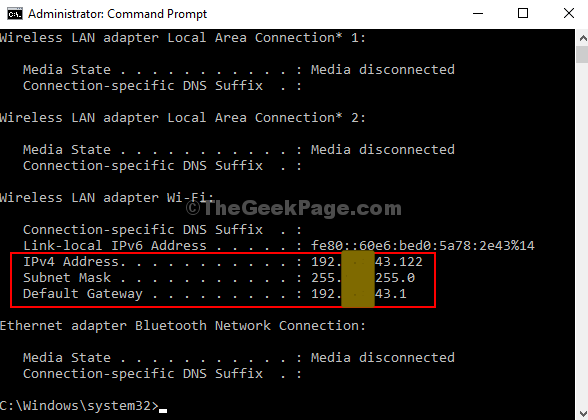IP adresi veya İnternet Protokol adresi, bu dünyadaki her bir PC'ye atanan ve yaptığınız herhangi bir internet tabanlı aktiviteye bağlanan benzersiz bir numaradır. Temel olarak, bağlı bir sistemin internetteki başka bir cihaza bağlanmasına izin veren dijital bir adrestir. Aslında, internetteki her web sitesinin kendi IP adresi vardır.
Ancak çoğumuz IP adresinin ne olduğunu, neden kullanıldığını ve nerede bulunduğunu bilmiyoruz. Yukarıdaki ilk soruyu ele alırken, 2. soruyu cevaplarken, IP adresini bulmak için IP adresine ihtiyacınız olabilir. SEO amaçları için, paylaşılan web barındırma için bir ağdaki sorun giderme sistemleri için bir bilgisayarın kimliği ve konumu, ve dahası. IP adresinizi nasıl bulacağınız aşağıda açıklanmıştır.
Yöntem 1 – Windows PC'nizin IP Adresini Ayarlar Uygulaması ile Kontrol Etme
Aşama 1: Tıkla Başlat düğmesine tıklayın Ayarlar açmak için bağlam menüsünde (güç düğmesinin üzerinde bulunur) Ayarlar uygulaması.

Adım 2: İçinde Ayarlar uygulama, şuraya gidin: Ağ ve İnternet ve üzerine tıklayın.
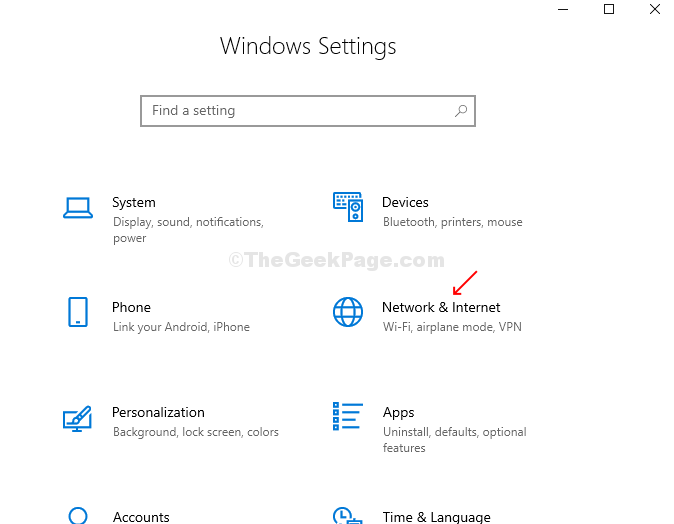
Aşama 3: Bilgisayarınız Wi-Fi ile çalışıyorsa şuraya gidin: Ağ ve İnternet pencere, tıklayın Wifi pencerenin sol tarafında. Şimdi, tıklayın Donanım Özellikleri etkin bağlantının altındaki pencerenin sağ tarafında.
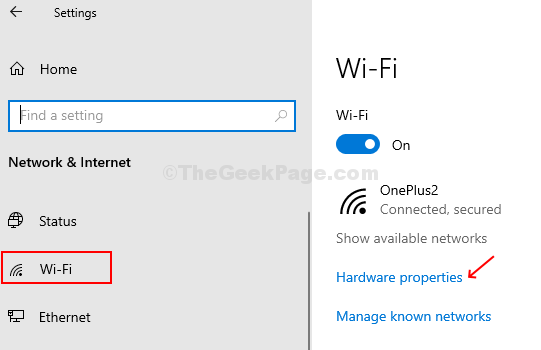
Aşama 3: Altında Özellikleri, bulabilirsiniz IPv4 adresi.
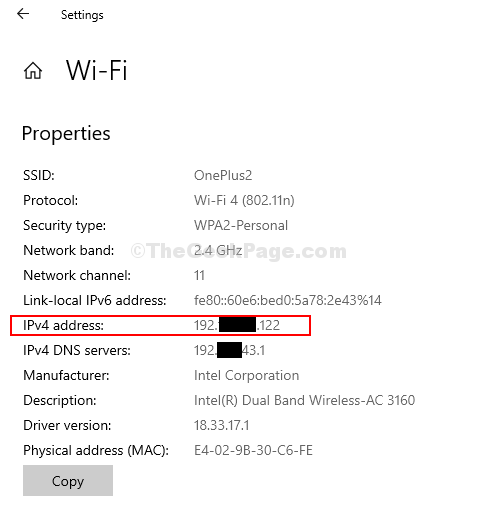
Bilgisayarınız Ethernet üzerinde çalışıyorsa, üzerine tıklayın Ethernet sol tarafında Ağ ve İnternet pencere ve bulacaksınız IPv4 adresi altında Özellikleri pencerenin sağ tarafında.
Yöntem 2: Windows PC'nizin IP Adresini Komut İstemi ile Kontrol Etme
Aşama 1: Tıkla Başlat düğme, tür Komut istemi arama kutusunda, sonuca sağ tıklayın ve tıklayın olarak Rusyönetici açmak Komut istemi yönetici haklarına sahip.

Adım 2: İçinde Komut istemi pencere, tip ipconfig ve vur Giriş.
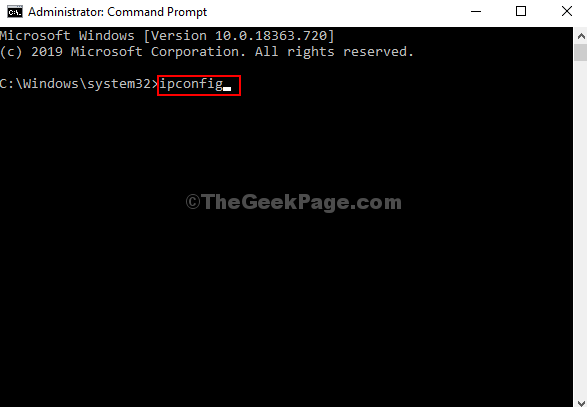
Aşama 3: şimdi bulabilirsiniz IPv4 adresleri aktif bağlantı altında. Bu durumda, altında Kablosuz Lan Adaptörü Wi-Fi.